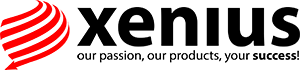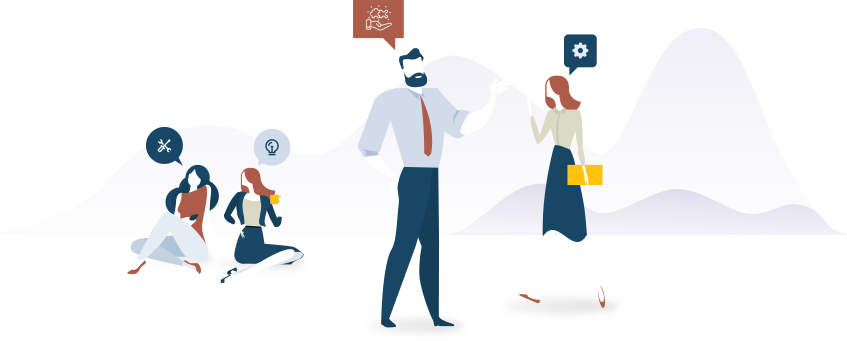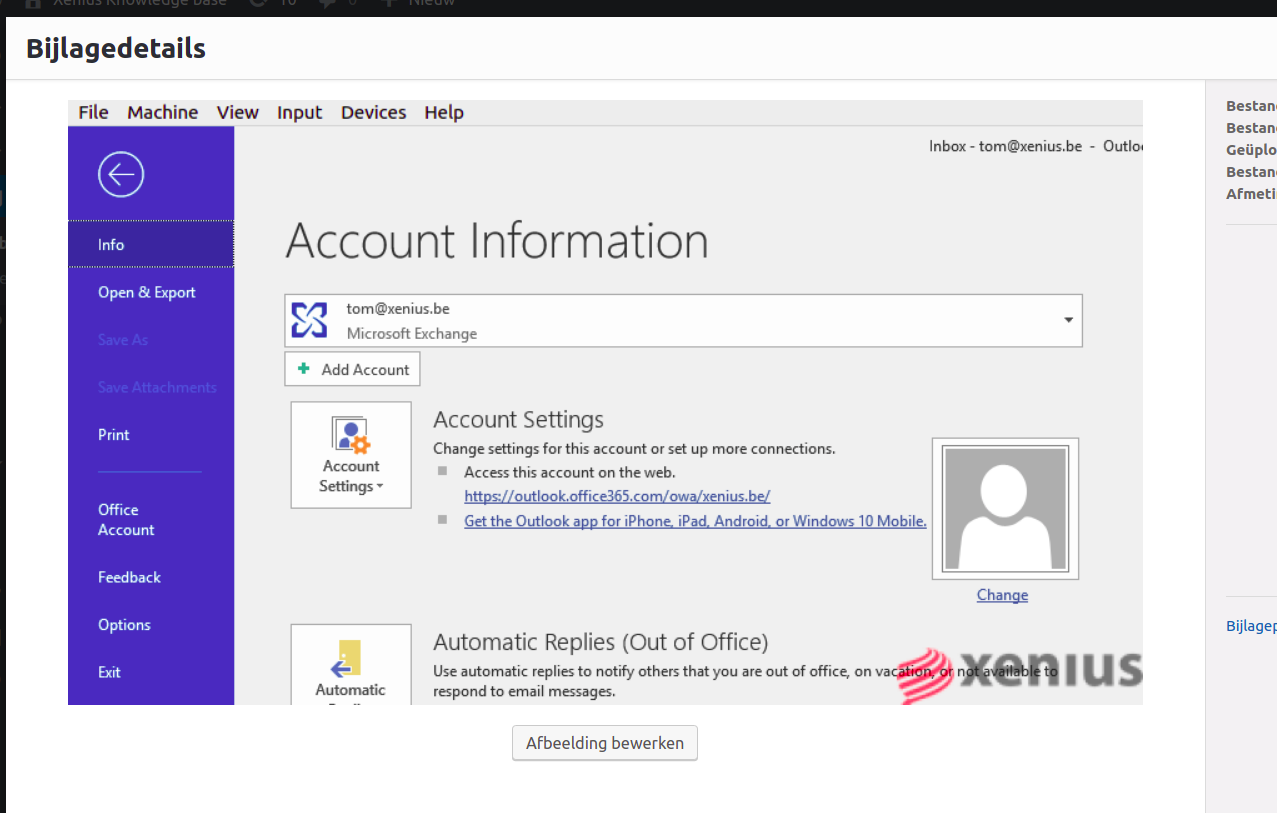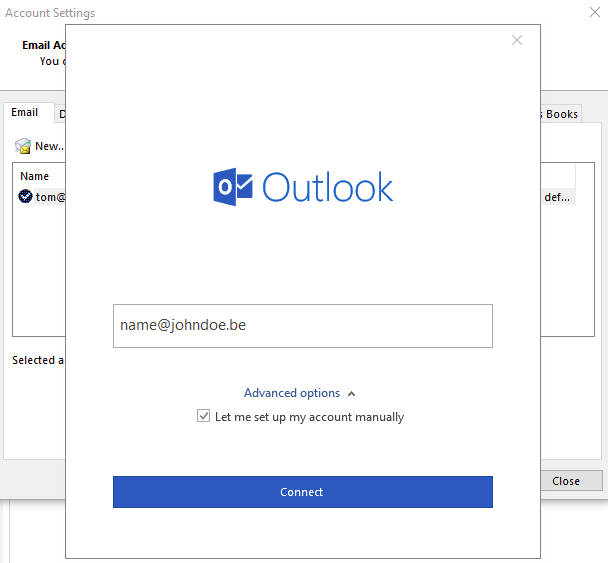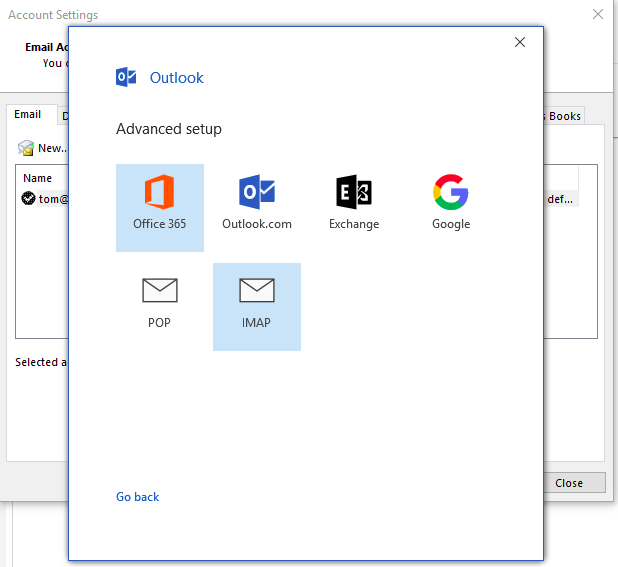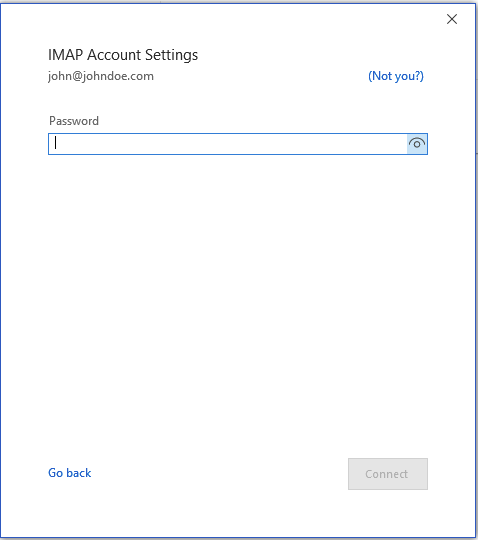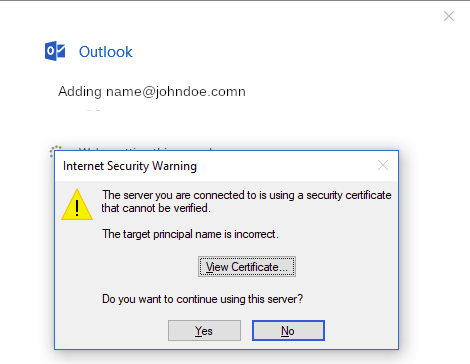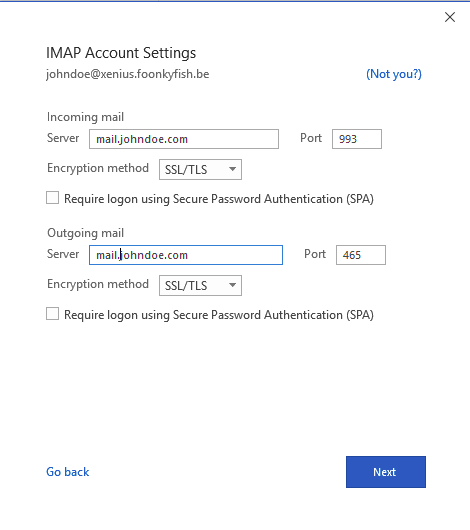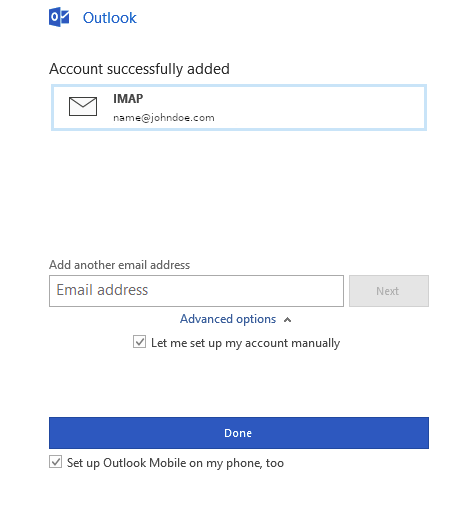U kan eender welke mail client connecteren met onze shared webhosting paketten, hieronder vind u de instructies voor Outlook, de configuratie in een andere mail client is gelijkaardig
- Open Outlook en ga naar “File” (bestand) en kies voor “Add account” (account toevoegen)
- Vul je e-mailadres in het invulveld en klik op de checkbox naast ‘Let me set up my account manually’ (account manueel instellen). Klik daarna op de ‘Connect’ knop.
- Klik vervolgens op ‘Advanced options’ en zet een vinkje bij ‘Let me set up my account manually’ (account manueel instellen).
- Kies hier de optie IMAP
- Vul vervolgens je wachtwoord in en klik op de ‘Connect’ knop.
- Indien er een popup verschijnt met ‘Internet Security Warning’ klik je op ‘Yes’, hoogstwaarschijnlijk is er nog geen geldig certificaat geinstalleerd op je website.
- Vul vervolgens volgende instellingen in:
- Incoming mail (inkomende mail): mail.<DOMEIN>
- Poort 993
- Outgoing mail (uitgaande mail):mail.<DOMEIN>
- Poort 465
- <DOMEIN> vervangt u door uw domeinnaam bijvoorbeeld local.xenius.be
- Klik op de ‘Next’ knop.
- Incoming mail (inkomende mail): mail.<DOMEIN>
- Klik op Done en je mailbox is geconfigureerd in Outlook.